笔记本电池修复工具,小编教你如何使用笔记本电池修复工具
- 分类:Win7 教程 回答于: 2018年03月06日 10:20:00
笔记本电池修复软件主要是用来修复笔记本电池在日常生活中的损耗现象,通过解决电池性能降低的问题,性能必定是有损耗的所以电池续航能恢复至80%以上就很不错了。不妨使用笔记本电池修复工具,让你的笔记本“硬起来”,下面,小编就来跟大家分享使用笔记本电池修复工具的操作了。
大家平时在使用笔记本电脑的时候觉得电池是可有可无,根本就不在意电池,但是当停电,或突然断电的时候,笔记本的电池就显得尤为重要了。现在很多网友都在感叹本本的电池使用的时间很短;或者便用一段时间后,笔记本的使用时间变短了,那就使用笔记本电池修复工具来改善吧,下面,小编就以来跟大家讲解使用笔记本电池修复工具。
如何使用笔记本电池修复工具
下载安装软件:大家可以网上找找相关软件,
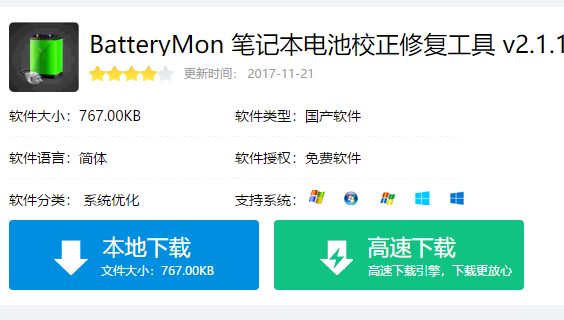
电池修复图-1
并安装好。
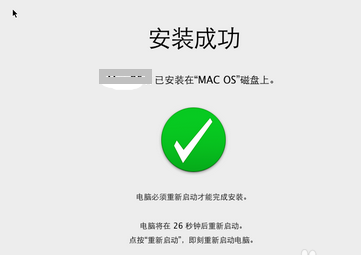
电池修复图-2
打开软件:
界面信息有电池状态、剩余百分比、运行时间、放电率等,有空的可以研究研究,简单粗暴型的直接看到左下的开始、结束两个按钮即可。
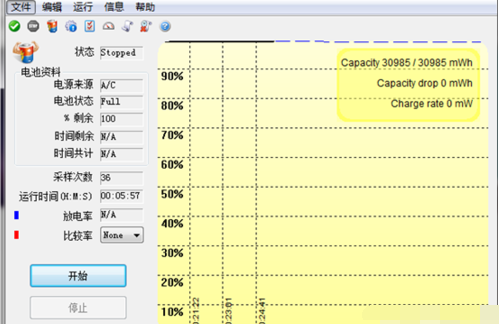
电池修复图-3
第一周期充电:
接通电源线给笔记本充电的状态下,点击“开始”,软件运行,在一段时间后会显示充电结束。
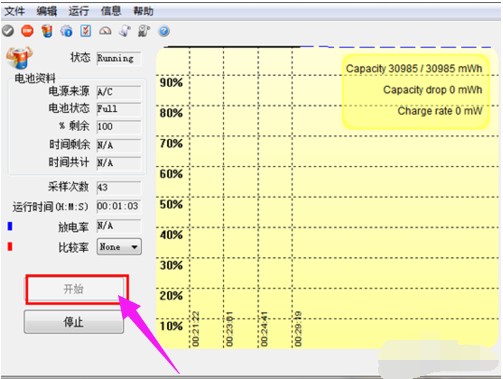
笔记本电池图-4
第一周期放电:
在充电完成后关机,拔掉电源插头;然后开机,重新运行修复软件,这时候软件显示是放电,这时可以去看电影什么的一直等到电脑完成放电自动关机。接下就进入第二周期。

笔记本图-5
第二周期充电:
再插上笔记本电源给电脑充电,然后开机,运行电池修复程序,这时会显示电池在充电,等它提示充满。

笔记本电池图-6
第二周期放电:
在充电完成后关机拔掉电源插头;重新开机再次运行修复软件,显示放电状态,等到电脑完成放电自动关机。然后就按平常那样接上电源开机使用即可。
这样就完成了两个会回的深度充放电激活。

笔记本电池图-7
以上就是使用笔记本电池修复工具的操作了。
 有用
26
有用
26


 小白系统
小白系统


 1000
1000 1000
1000 1000
1000 1000
1000 1000
1000 1000
1000 1000
1000 1000
1000 1000
1000 1000
1000猜您喜欢
- 小编教你本次操作由于这台计算机的限..2018/09/12
- 海尔品牌机重装win7系统教程..2020/03/02
- win7正版激活密钥2022/07/02
- 教大家联想windows7旗舰版怎么升级10..2021/07/12
- qq语音对方听不到我的声音,小编教你qq..2018/08/08
- 如何重装win7系统,2021win7系统重装超..2021/02/20
相关推荐
- 电脑连不上网,小编教你解决电脑win7连..2018/03/03
- lenovo win7 64位专业版系统下载..2017/06/29
- win7系统安装教程2022/06/24
- 激活windows7旗舰版密钥方法2022/12/12
- 移动硬盘无法访问,小编教你移动硬盘无..2018/08/04
- 小编教你电脑自动重启怎么解决..2019/05/04

















